Bug Geforce Experience 0x0003 Proč se objeví a jak se toho zbavit

- 757
- 124
- Kilián Pech
V procesu využití schopností programu zážitku NVIDIA se uživatelé někdy potýkají se všemi potížemi, mezi nimiž nejvíce nepříjemnosti způsobují chyby. Když zapnete určité parametry, může se objevit zpráva označující kód chyby 0x0003. Poté nebude fungovat normální používání aplikace. Zůstává pouze uzavření vyskočeného okna a přemýšlel o řešení problému. Naštěstí existuje několik dost účinných přístupů najednou.

Co způsobuje chybu zkušeností NVIDIA GeForce s kódem 0x0003
Podle velkého počtu uživatelů informací je chyba Geforce Experience 0x0003 nejčastěji způsobena zcela určitými důvody:
- Nedostatek možnosti normální interakce mezi telemetrií Nvidia s počítačovou plochou. V procesu zahájení odpovídající funkce nelze operace jednoduše provést, protože neexistuje nutné rozlišení. Řešení problému umožní instalaci určitých parametrů v nastavení služby.
- Chyby v konkrétních službách nvidia. Nejčastěji je popsaný chybový kód spojen s balíčky, jako je displeje NVIDIA, kontejner místního systému NVIDIA a kontejner síťové služby NVIDIA. Chcete -li se toho problému zbavit, stačí násilně zahájit relevantní služby.
- Falf v ovladači grafické karty. Pro normální provoz grafického procesoru v systému musí být v systému nainstalovány plně provozní verze ovladačů. Pokud z nějakého důvodu v nich vyvstanou chyby, nevyhnutelné porušení fungování. V tomto případě je úplná reinstalace všech složek NVIDIA pomáhá.
- Nesprávný provoz síťového adaptéru. Pokud síťová karta přestane stabilně udržovat připojení, objeví se chyba, protože program jednoduše nemůže nainstalovat spojení se servery výrobce. Jako řešení se jako řešení používá kompletní resetování síťových protokolů.
- Nesprávná aktualizace automatické instalace nových komponent ne vždy zlepšuje stabilitu systému, zejména pokud zároveň nejsou aktualizovány ovladače všech ostatních komponent. Nejčastěji, instalace nejnovějších verzí ovladačů pro grafickou kartu optimalizované pro novou verzi OS zde pomáhá.
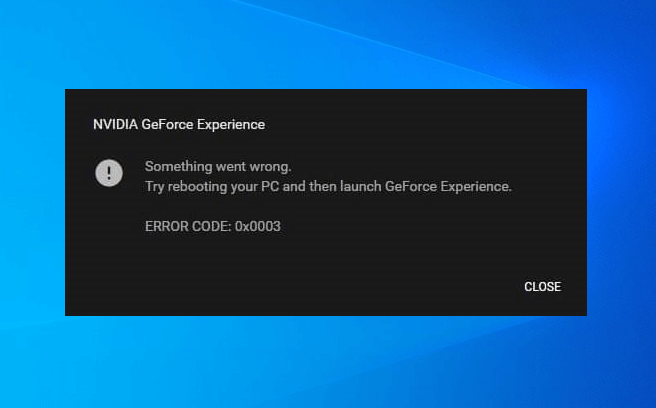
V závislosti na specifikách problému je vybráno jedno nebo druhé řešení. Pokud je důvod přesně neznámý, má smysl důsledně provádět všechny operace, a kontrolovat přítomnost chyby.
Řešení
Mnoho uživatelů neví, co dělat s chybou zážitku Geforce 0x0003. Níže uvedené algoritmy přicházejí na záchranu, což ve většině případů zaručuje řešení problému a obnoví normální výkon programu.
Rozlišení telemetrického rozlišení NVIDIA pro interakci se stolním počítačem
Chybový kód 0x0003 Zkušenost GeForce je často spojena s telemetrií, lze jej eliminovat odpovídajícím nastavením parametrů programu NVIDIA. Je nutné zkontrolovat, zda tato funkce běží a pracuje normálně.
Postup:
- Pomocí kombinace klíčů Windows + R Otevřete okno „Perform“.
- Zadejte příkaz Services do polí, které se objeví.MSc a poté stiskněte tlačítko Enter.
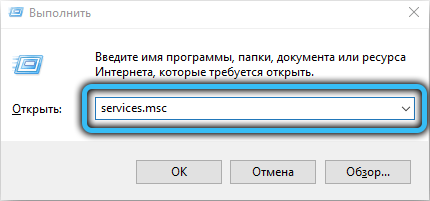
- Pokud se objeví okno ovládání okna, je nutné akce potvrdit.
- Na samém dolní části seznamu, který se zdá, že najde telemetrickou položku.
- Klikněte na něj pravým tlačítkem a vyberte položku „Vlastnosti“.
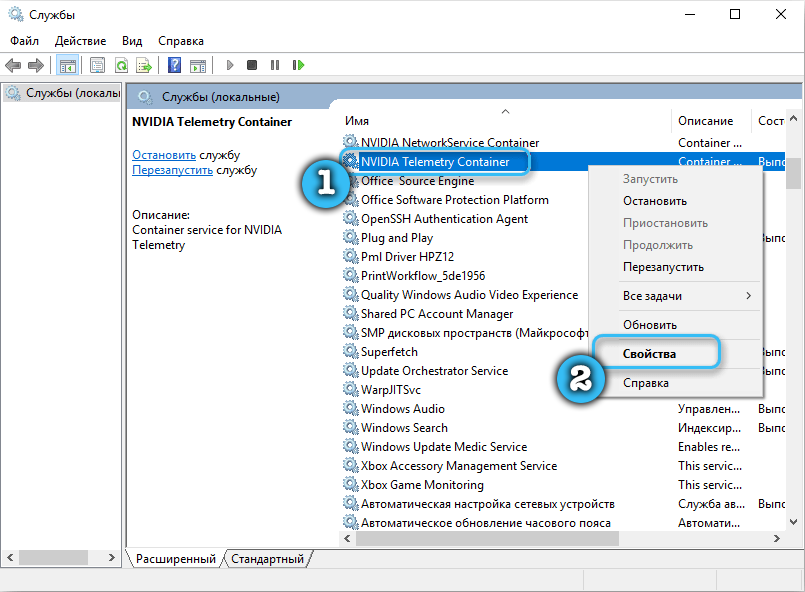
- Otevřete kartu „Vstup do systému“.
- Naproti tomu „Odhodlání interakce se stolním počítačem“ Nastavte příznak povolení.
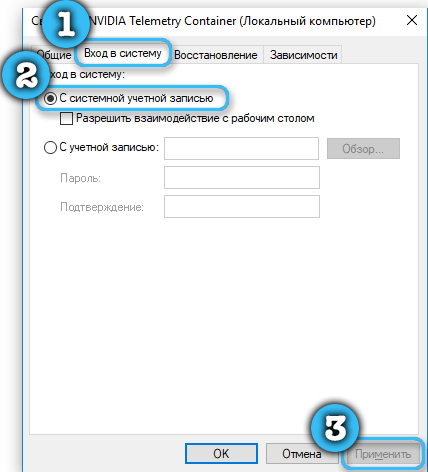
- Klikněte na tlačítko „Použít“ tak, aby si systém zachoval provedené změny.
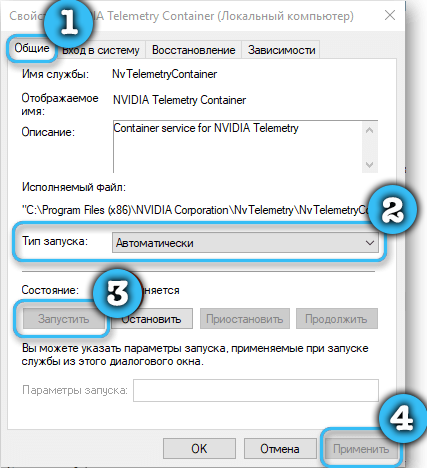
- Přejděte do sekce se seznamem a najděte služby Služby NVIDIA Display Service, NVIDIA Local System Container a NVIDIA Network Service Container.
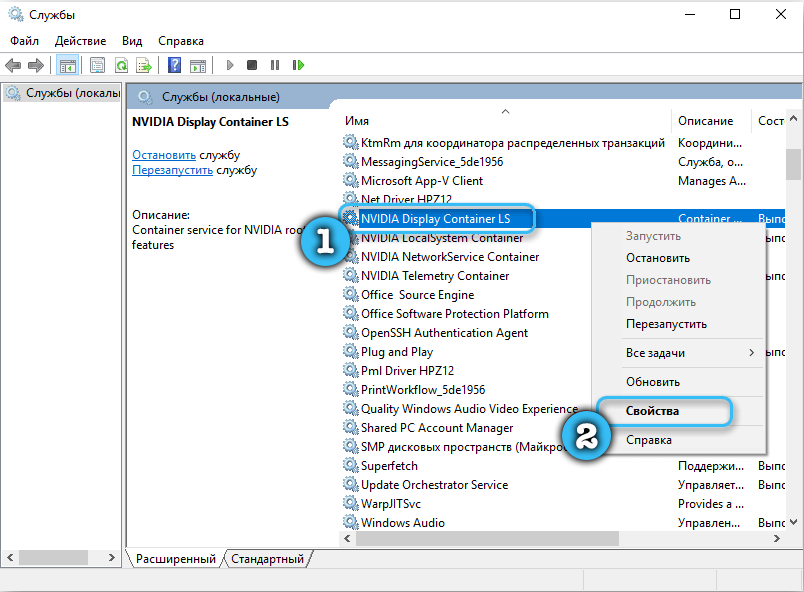
- Pro každou z nich klikněte na pravé tlačítko myši a poté klikněte na „Spustit“.
Poté můžete zavřít všechna okna a opakovat operaci, která dříve způsobila chybu zážitku GeForce 0x0003. Pokud se nic nezměnilo, měli byste vyzkoušet následující metody.
Přeinstalování programu a ovladačů nvidia
Moderní grafické karty NVIDIA fungují na základě mnoha řidičů, stejně jako další programy. A selhání v kterékoli z těchto komponent ohrožuje vážné problémy se softwarem. Proto je poměrně vhodné řešení chyby Geforce chyby 0x0003 úplnou přeinstalací všech komponent NVIDIA.
Algoritmus:
- Pomocí standardních nástrojů smažte program zážitku GeForce z počítače.
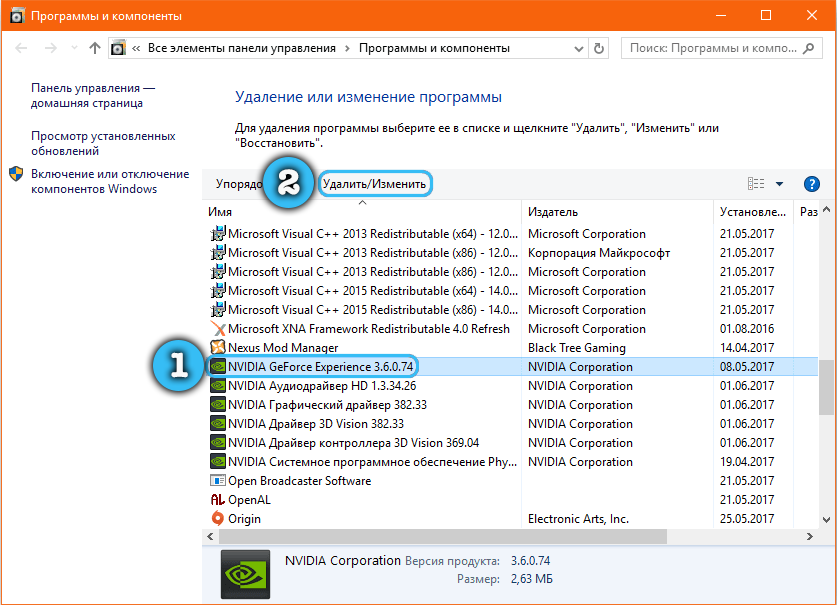
- Prostřednictvím nástroje DDU smažte všechny ovladače z NVIDIA.
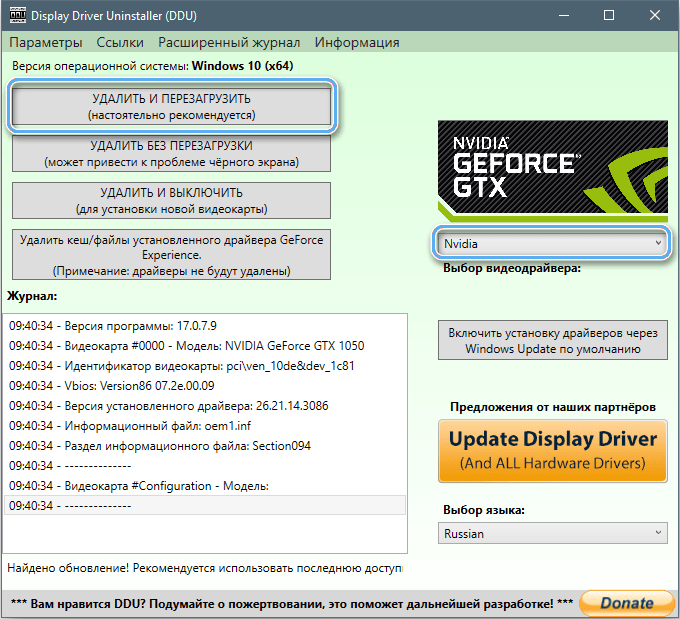
- Přejděte na oficiální web výrobce a stáhněte si odtud nejnovější verze ovladačů.
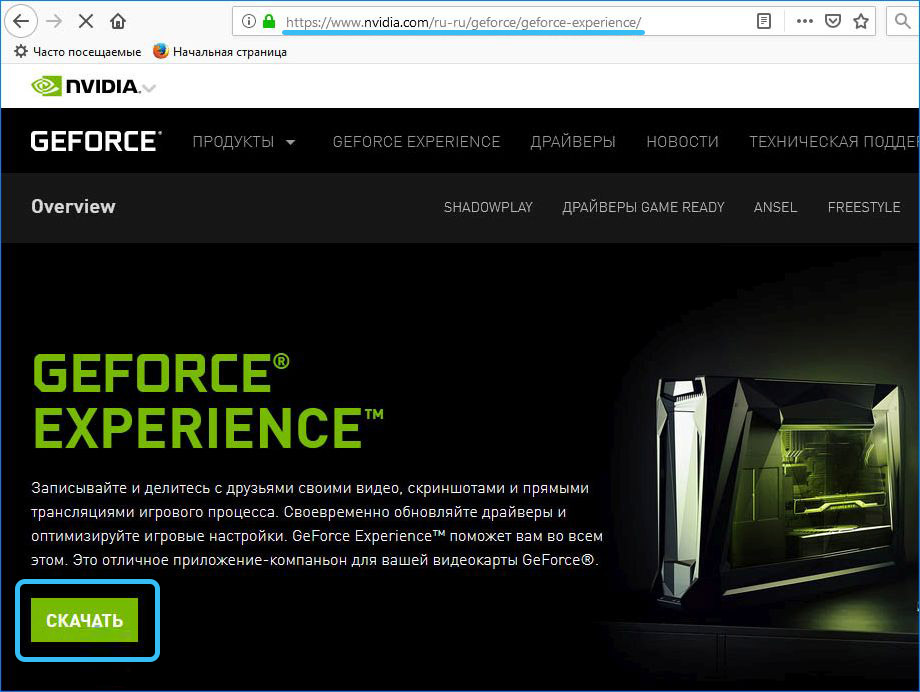
- Spusťte instalační program a počkejte, až nebudou nainstalovány nové ovladače v počítači. Spolu s nimi je nainstalován program zážitku Geforce.
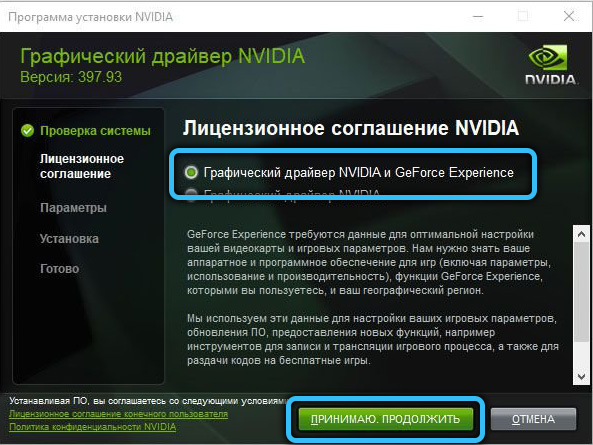
Stojí za zmínku, že při spuštění distribuce je vhodné vybrat režim „čisté instalace“.
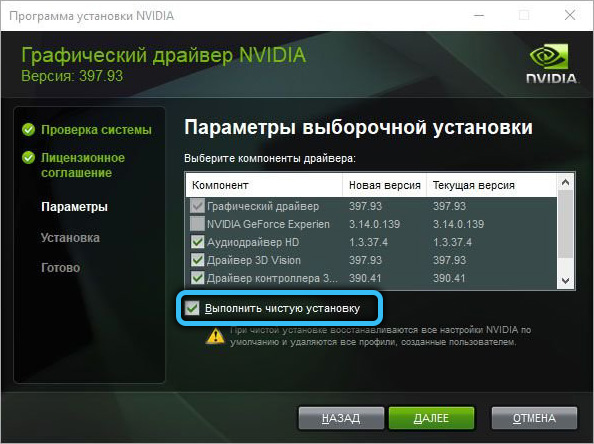
Resetování síťové karty
Za připojení k síti v počítači je odpovědný zvláštní poplatek, který se nazývá síťový adaptér. Postupem času může selhat a stát se příčinou různých problémů. Operační systém Windows 7 a 10 poskytuje integrovanou možnost resetování síťového adaptéru.
Pokyny pro resetování síťové karty:
- Stisknutím tlačítek Win + R otevřete okno „Provést“.
- Zadejte příkaz CMD.
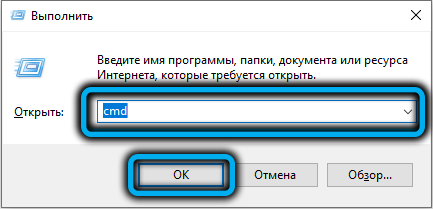
- Kliknutím na kombinaci kláves Ctrl + Shift + Enter spusťte správce.
- Zadejte příkaz Netsh Winsock Reset do zobrazené konzoly a poté stisknutím tlačítka Enter spusťte operaci.
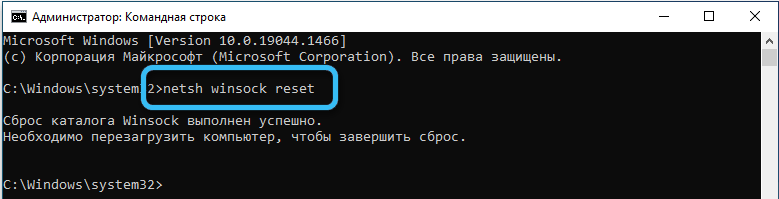
V procesu připojení adaptéru musíte restartovat počítač. Jakmile systém začne, stojí za to zkontrolovat přítomnost poruch s programem.
Vyladění brány firewall
Odpověď na otázku, jak opravit chybu 0x0003, může být jednoduché ladění brány Windows Firewall. Tento bezpečnostní systém často blokuje implementaci určitých operací. Proto se doporučuje okamžitě přidat aplikaci GFE k výjimkám brány Windows Firewall. Chcete -li to provést, stačí založit příslušnou službu a provést nezbytné zavedené programy na seznam výjimek. Pokud byla chyba způsobena tím, měla by zmizet.
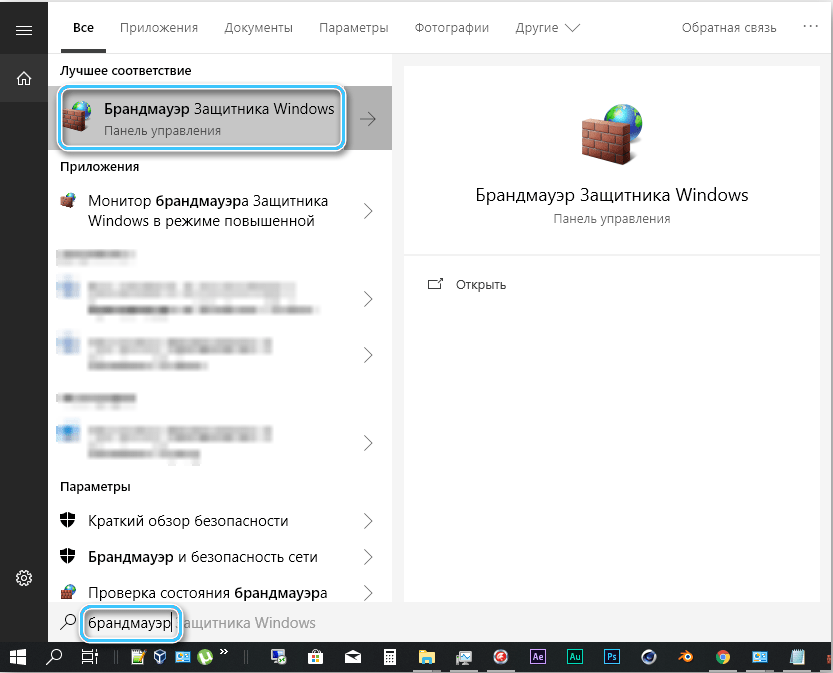
Instalace ovladačů ručně
V případě, že žádná z výše uvedených metod poskytla nezbytný výsledek, jsou vážné problémy s ovladači grafické karty docela pravděpodobné. Pokud byly poškozeny, pak nic jiného než přeinstalace nepomůže. Zároveň automatická instalace zdaleka není vždy poskytována nezbytná podmínky k odstranění chyby. Odborníci doporučují manuální instalaci nejnovější verze grafického ovladače.
Postup:
- Zavolejte do okna „provést“ pomocí kombinace Windows + R Keys.
- Zadejte příkaz appWiz do odpovídajícího okna.CPL a stiskněte tlačítko Enter. To povede k otevření okna k odstranění a změně aplikací.
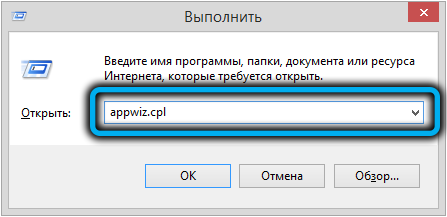
- Najděte všechny body související se softwarem z Nvidia.
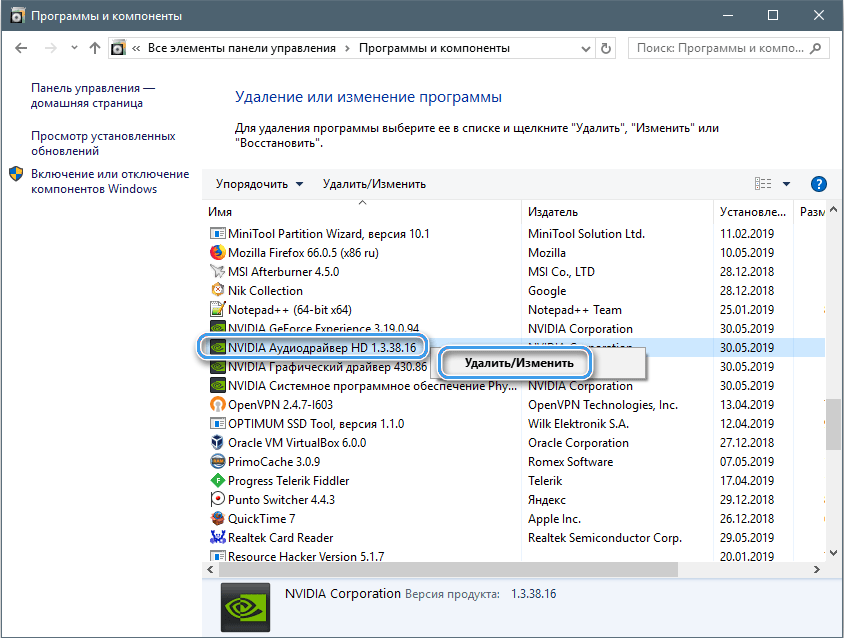
- Odstranit všechny instalace, včetně ovladačů.
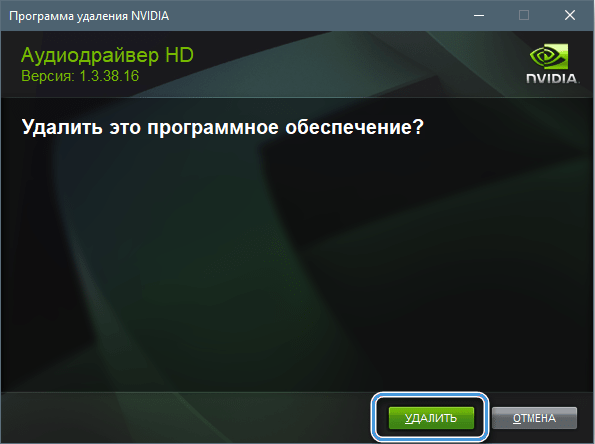
- Znovu načtěte počítač a ujistěte se, že neexistují žádné ovladače grafického adaptéru.
- Otevřete oficiální web vydavatele a poté najděte potřebné ovladače podle čísla a modely vaší grafické karty.
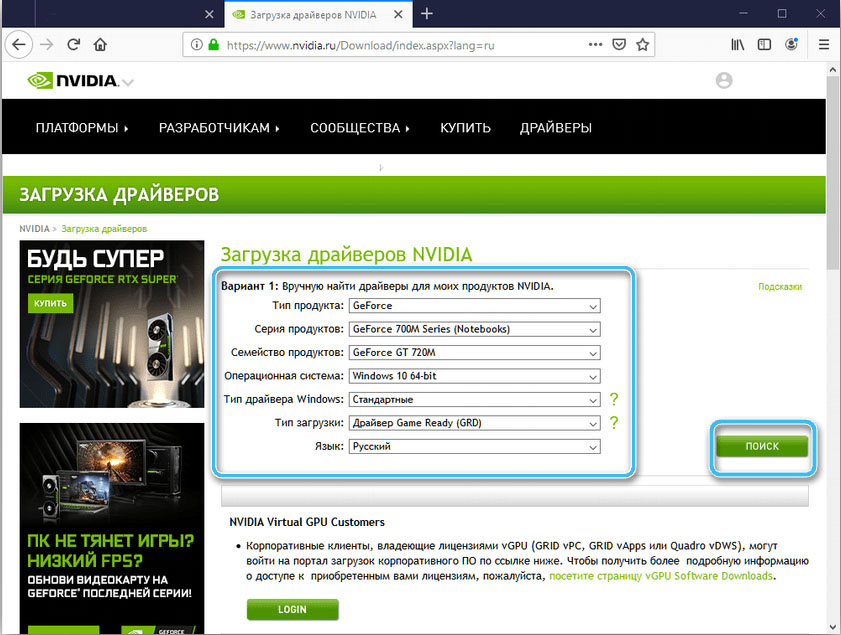
- Stáhněte si instalační program.
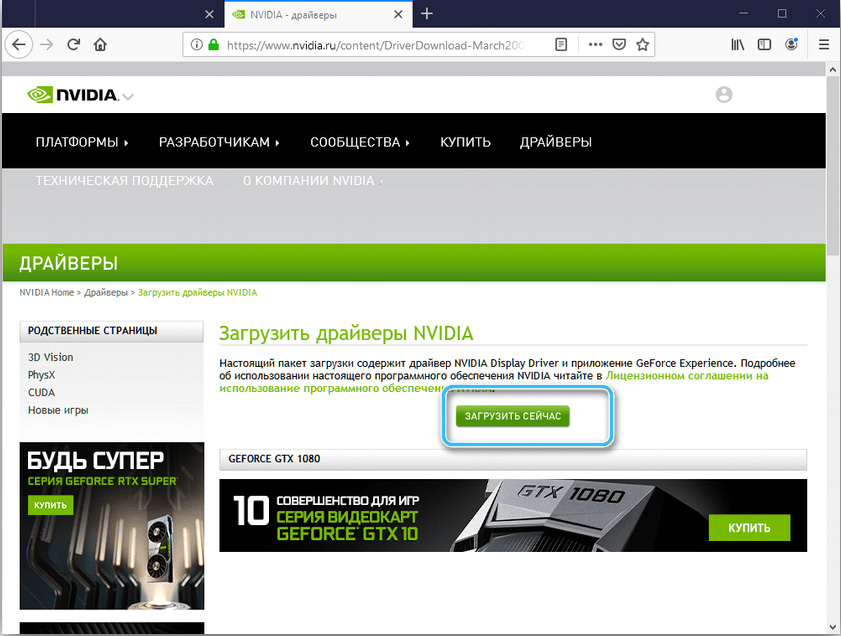
- Spusťte instalační soubor a počkejte, až budou na počítači nainstalovány všechny potřebné komponenty.
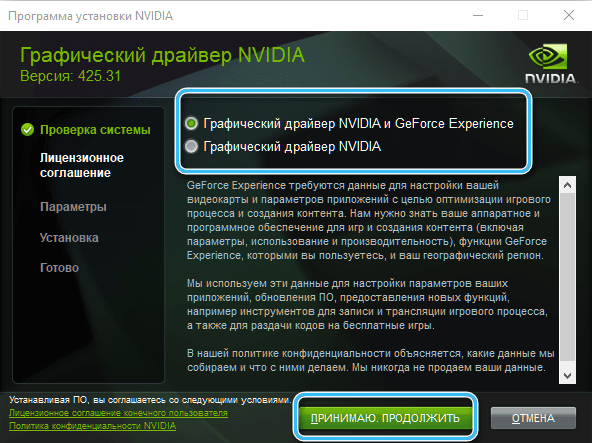
Dále zůstává pouze restartování systému a opakování postupu, který byl dříve nemožný provést kvůli chybě znovu.
- « Chyba 0x8024A105 V Windows- Metody pro opravu problémů s centrem aktualizací
- Korekce vstupního bodu chyby do postupu Culaunchkernel_PTSZ nebyla v knihovně DLL NVCUDA nalezena.Dll »

